在使用windows 10操作系统时,有时候我们可能会遇到无法删除某些文件夹的情况,这往往是因为没有足够的权限。但是,通过管理员权限,我们可以轻松解决这个问题。本文将由php小编柚子为您介绍如何使用管理员权限来删除文件夹,让您轻松处理这个烦恼。
win10系统管理员权限删除图文详解:
1,右键无法删除的文件夹,选择“属性”进入。将打开的界面中切换到“安全”选项,点击“高级”按钮。
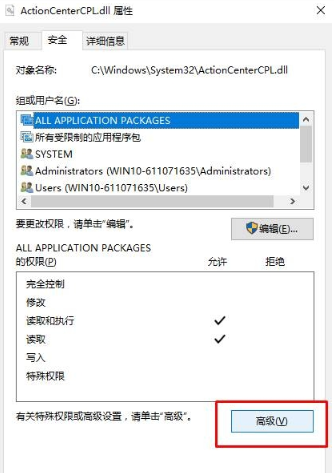
2,在高级安全设置界面中点击更改,进入下一步。
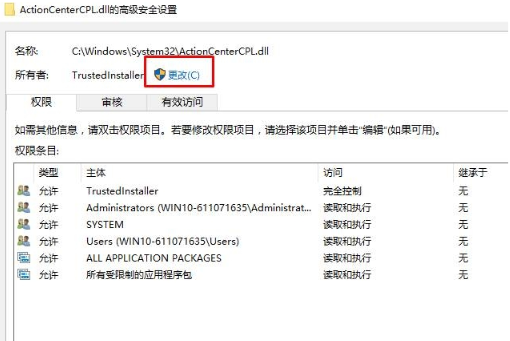
3,在新出现的界面中点击“高级”,进入下一步。
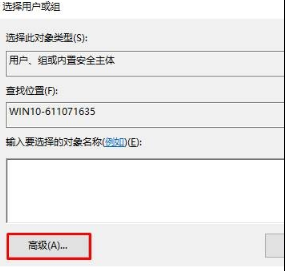
4,点击界面右侧的“立即查找”按钮,进入下一步。
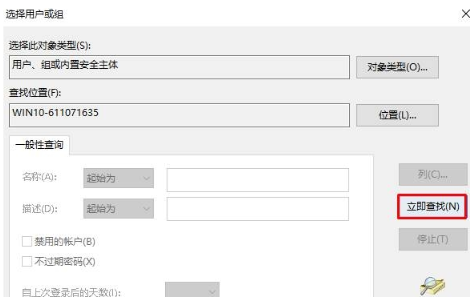
5,在出现的搜索结果中找到当前的用户名,选中后点击“确定”。
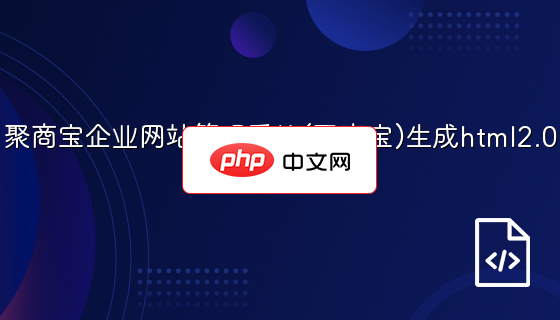
后台功能:1、常规管理:可修改发布网站基本设置、联系方式。2、公司配置:管理公司信息,可添加栏目,如公司简介、企业文化等。3、资讯管理:可管理分类,如公司新闻,行业动态等;内容可在线编辑。4、产品管理:可管理分类,产品内容可在线编辑,独立产品图片管理,可以多次调用。5、留言管理:可删除信息和标志信息状态。6、招聘管理:可管理招聘信息。7、用户管理:可管理用户后台权限。8、HTML生成管理:独立生成
 0
0

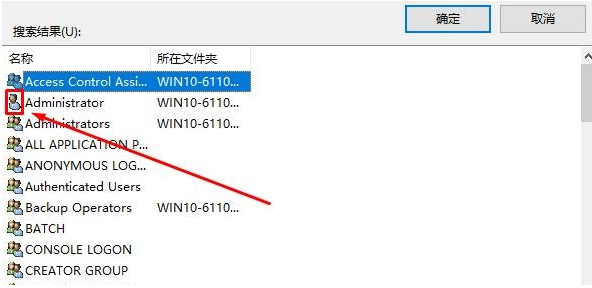
6,这时在高级安全设置界面我们就可以看到当前账户已经添加,点击确定。
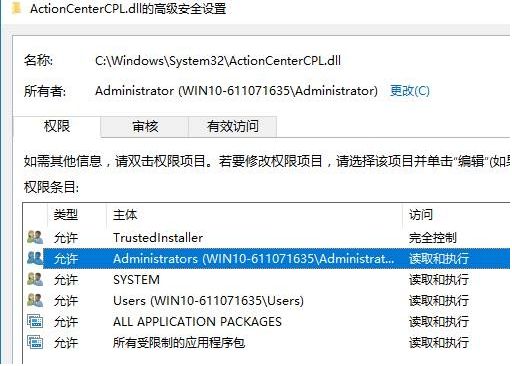
7,接着在文件属性界面点击“编辑”按钮,进入下一步。

8,勾选刚才添加的用户名,然后将权限框中的内容全部勾选“允许”,点击确定即可。
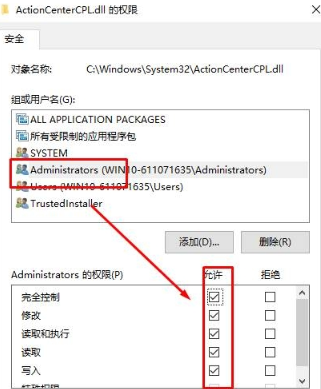
关于win10删除文件需要管理员权限的解决方法,介绍到此就结束了。
以上就是win10用管理员删除文件夹权限的详细内容,更多请关注php中文网其它相关文章!

每个人都需要一台速度更快、更稳定的 PC。随着时间的推移,垃圾文件、旧注册表数据和不必要的后台进程会占用资源并降低性能。幸运的是,许多工具可以让 Windows 保持平稳运行。

Copyright 2014-2025 https://www.php.cn/ All Rights Reserved | php.cn | 湘ICP备2023035733号